Enviar mensajes de texto desde una computadora puede ser útil en algunas situaciones, y es muy fácil de hacer tanto desde iPhone como desde Android. Sin embargo, hay algunos pasos específicos que debe seguir y es posible que su configuración no sea compatible con la mensajería de texto de escritorio.
Enviar mensajes de texto a través de una computadora puede ser útil si su teléfono le está causando demasiadas distracciones, pero aún desea que se le pueda contactar por mensaje de texto. O tal vez pueda escribir mucho más rápido desde su computadora con un teclado de tamaño completo en comparación con el pequeño teclado en pantalla de su teléfono.
¡Otra razón para enviar mensajes de texto desde una PC o Mac es si eres demasiado vago para levantar tu teléfono al otro lado de la habitación!
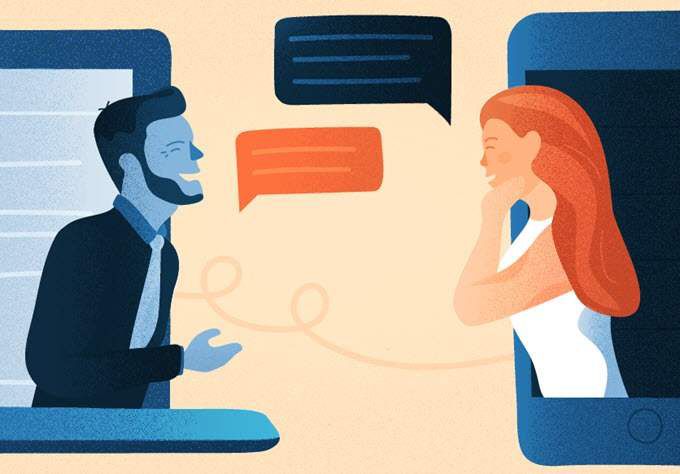
Cualquiera que sea su situación, lo tenemos cubierto. A continuación, se muestran varias formas de enviar y recibir SMS a través de su computadora en Android y iPhone. Todos los métodos son 100% gratuitos y la mayoría se puede realizar en minutos.
iMessage
El servicio de SMS de iMessage iOS para iPhone se puede utilizar desde una Mac iniciando sesión en Mensajes en su Mac con la misma ID de Apple con la que inició sesión en su iPhone. Incluso puede dar un paso más y usar iMessage en una computadora con Android o Windows configurando un software especial.
Veamos primero cómo enviar texto desde una Mac:
Etapa 1: En tu iPhone, ve a configuraciones
> mensajes y active iMessage presionando el botón junto a él.
2do paso: Desplácese hacia abajo hasta Enviar recibir y asegúrese de seleccionar el número de teléfono o la dirección de correo electrónico correctos. Este es el método por el cual enviará y recibirá SMS en su Mac.
Paso 3: Abra Mensajes en su Mac e inicie sesión con la ID de Apple y la contraseña con la que inició sesión en su iPhone.
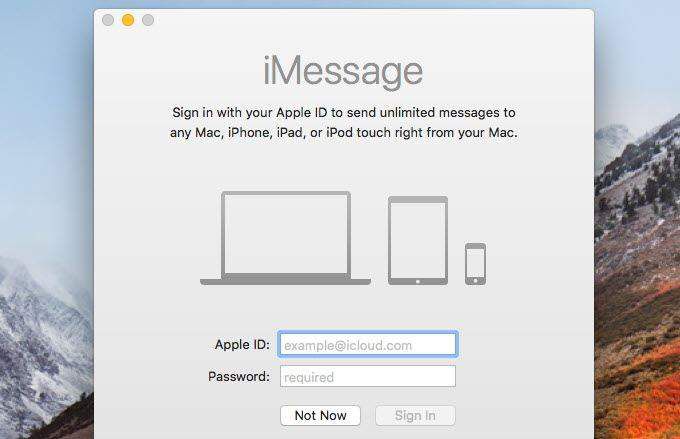
Ahora puede ver los mensajes de texto de iMessage y enviar y recibir SMS sin usar su iPhone. Los mensajes permanecerán sincronizados entre tu Mac y tu iPhone siempre que mantengas la sesión iniciada en ambos con la misma ID de Apple.
Con iMessage configurado en su Mac, incluso puede enviar y recibir SMS de iPhone en Android a través del software del servidor AirMessage:
Etapa 1: Visitar AirMessage y seleccione Servidor AirMessage para macOS parte inferior de página.
2do paso: Instale el programa en su Mac, luego ábralo y elija cambiar la contraseña para establecer su propia contraseña para el servidor de iMessage.
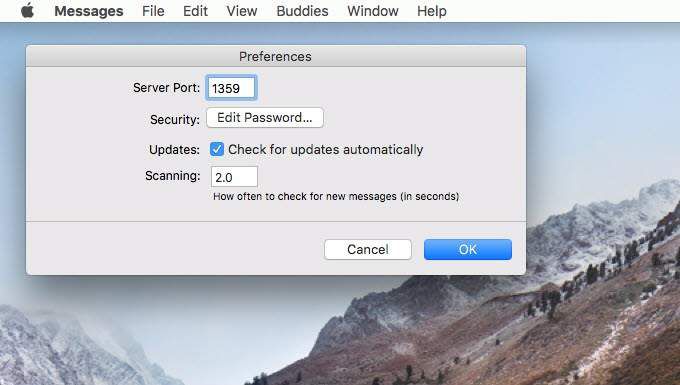
Para seleccionar Correcto
para guardar y cerrar esta ventana.
Paso 3: Instala el Aplicación complementaria AirMessage en tu Android.
Paso 4: Ingrese la dirección IP de su Mac y la contraseña que eligió en el paso 2.
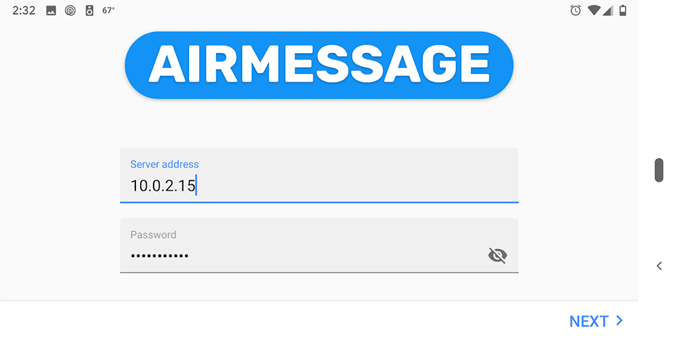
Paso 5: ¡Vea mensajes desde su iPhone a su Android y envíe SMS como lo haría desde un iPhone!
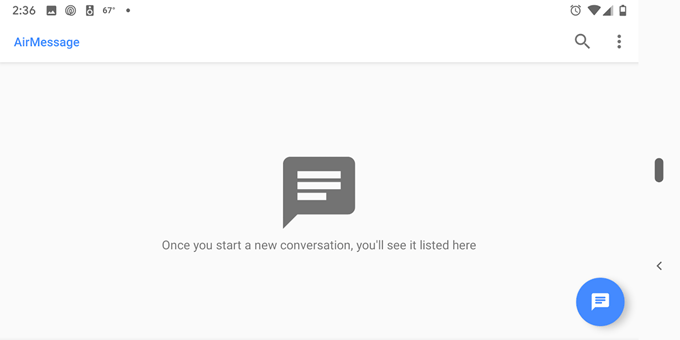
Consejo: vea el Guía de instalación de AirMessage si tiene dificultades para hacer que esto funcione.
Usar iMessage en una computadora con Windows no es tan fácil como el método para Mac. No puede acceder a iMessage desde un navegador en Windows o instalar el software oficial de Apple en Windows para acceder a sus textos de iOS.
En cambio, la mejor manera de enviar mensajes de texto de iPhone a través de una computadora con Windows, sin pagar por el software, es instalar un programa de acceso remoto gratuito.
Poner AnyDesk o Escritorio remoto de Chrome (o algo similar que admita ambas plataformas) en su Mac y en su PC con Windows, luego conéctese a su Mac para controlar el mouse y el teclado. Esto, por supuesto, requiere que tenga una Mac configurada con iMessage como se describe anteriormente.
Mensajes para la web
mensajes es la aplicación de mensajería de texto de Google para Android. Contiene una configuración llamada «Mensajes para la web» que puede habilitar para enviar mensajes de texto a través de su teléfono a través de su computadora. Funciona si el teléfono y la computadora están en la misma red.
Dado que Messages for the Web se ejecuta en un navegador web, funciona en cualquier computadora, ya sea Windows, Mac o Linux.
Nota: aunque se usa Wi-Fi entre su teléfono y su computadora para enviar mensajes de texto de esta manera, aún se envían desde el plan de mensajería de su teléfono. En otras palabras, si tiene un plan de envío de SMS limitado para su teléfono Android, contará para su uso.
Etapa 1: Toca el menú vertical de tres puntos en la esquina superior derecha de la aplicación.
2do paso: Elegir Mensajes para la web.
Paso 3: Grifo Escáner de código QR.
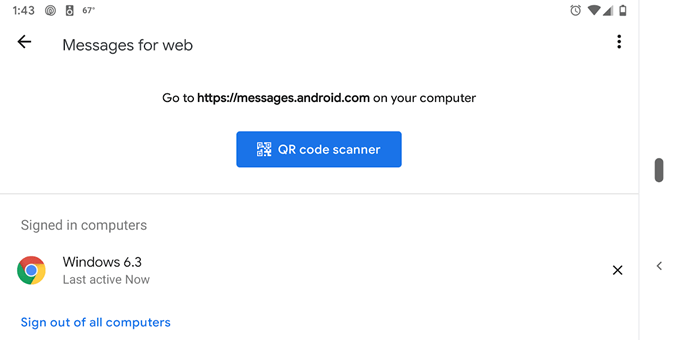
Paso 4: Visitar https://messages.google.com/web en su computadora y escanee el código QR que ve. Funciona en navegadores como Chrome, Firefox y Safari, pero no en Internet Explorer.
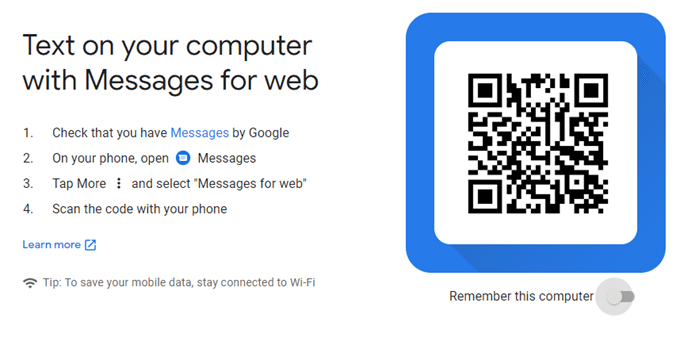
Opcionalmente puedes elegir Recuerda esta computadora antes de escanear el código para que no tenga que empezar de nuevo la próxima vez que desee enviar mensajes de texto desde su computadora.
Otras aplicaciones de mensajería de texto para computadoras
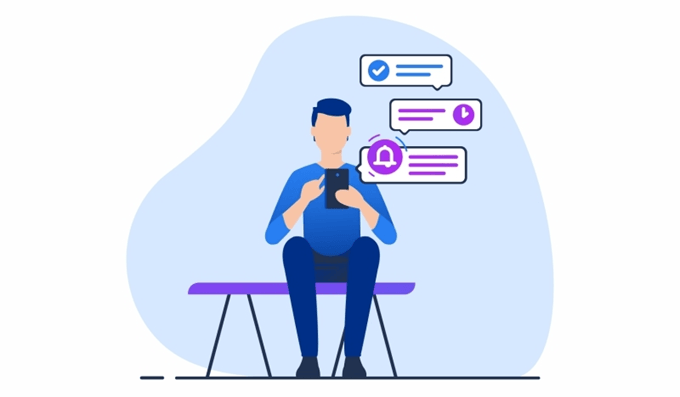
iMessage y Messages son las aplicaciones de mensajería predeterminadas en iOS y Android, pero hay muchas otras aplicaciones de mensajería que se pueden usar tanto desde un dispositivo móvil como desde una computadora. Si la configuración es correcta, tiene muchas opciones para enviar SMS desde una computadora.
Por ejemplo, si desea utilizar Facebook Messenger para enviar SMS en su Android o iPhone, puede acceder a los mismos mensajes SMS y funciones desde https://www.messenger.com, El sitio oficial de Facebook para Messenger.
Todo lo que necesita para iniciar sesión con la información de su cuenta de Facebook. El envío de mensajes de texto como este funciona sin importar dónde esté ubicado su teléfono (es decir, no necesita estar en la misma red Wi-Fi).
WhatsApp también es una aplicación de mensajería muy popular a la que se puede acceder desde una computadora a través de https://web.whatsapp.com. Funciona como la aplicación de mensajes de Android, donde tienes que escanear un código QR para iniciar sesión en tu cuenta y, en última instancia, enviar mensajes de texto de WhatsApp desde la computadora.
Simplemente abra el menú en WhatsApp y navegue hasta Web de WhatsApp para abrir la cámara necesitas escanear el código. Su teléfono debe permanecer en la misma red para que esto funcione.
Algunos otros ejemplos en los que la función de envío de SMS de la aplicación de mensajería se puede utilizar sin problemas entre un teléfono y una computadora incluyen Messenger Telegram, Suave, Skype, Sin texto, y TextNow.
También hay formas de enviar mensajes de texto gratuitos desde una computadora a través de correo electrónico y servicios web. Estos métodos funcionan de manera diferente a los que hemos descrito anteriormente porque no se utilizan para mostrar sus propios mensajes en una computadora, sino para enviar mensajes de texto libres al teléfono de alguien, incluso si usted no tiene teléfono.